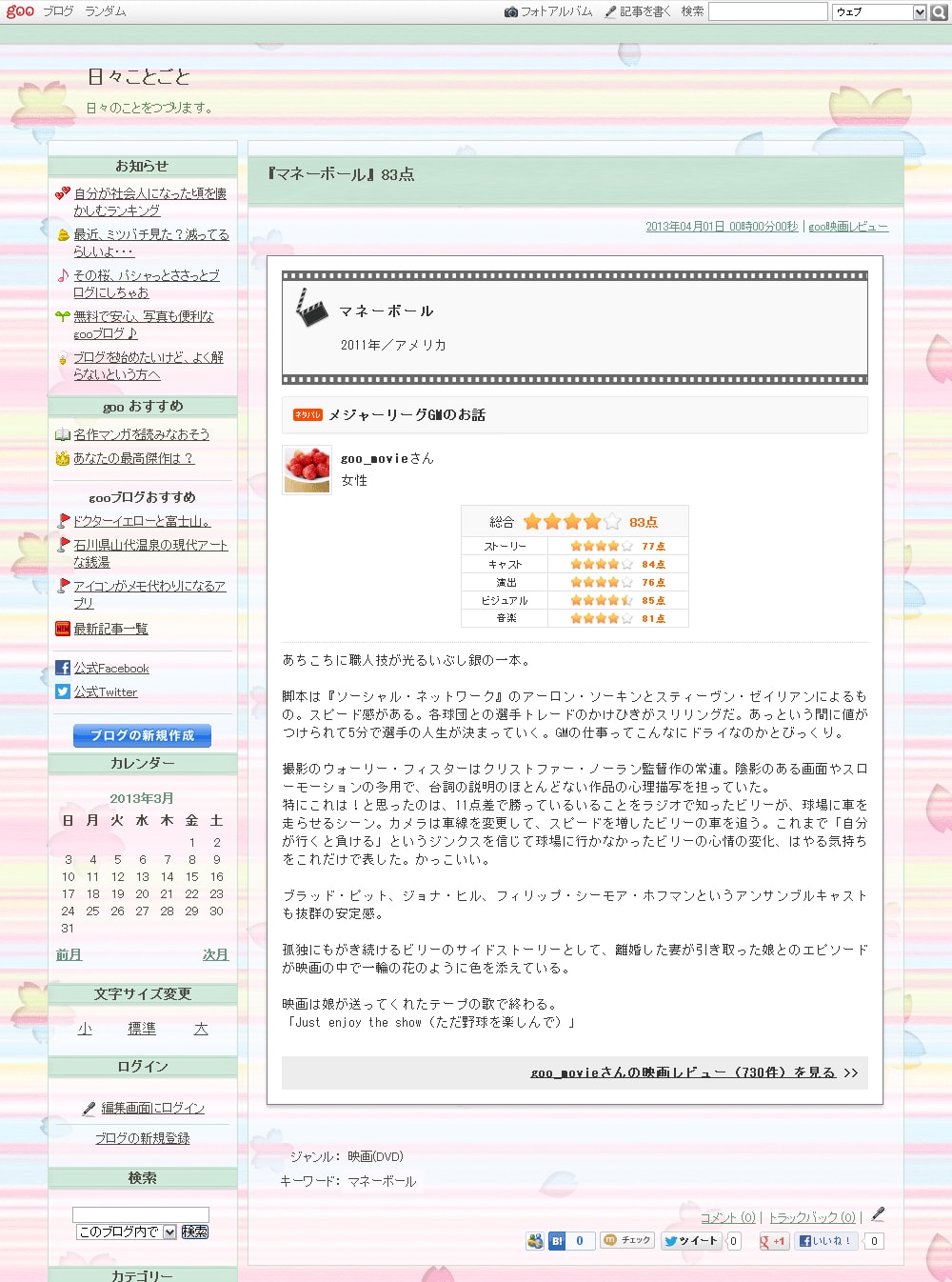いつもgooブログをご利用いただきありがとうございます。
記事投稿画面の[ジャンル]欄は「大ジャンル」「中ジャンル」に分類されており、「中ジャンル」を指定して選択することができます。
表示はされているものの「大ジャンル」は指定できないのですが、「中ジャンル」との違いがわかりづらかったため、本日、
「中ジャンル」のみ選択できるよう、記事投稿画面を修正いたしました。
ただし、Internet Explorer7、8をご利用のお客様は、大ジャンルも選択できてしまいますので、ジャンル名の横に「○」が書いてある「中ジャンル」を選択してください。
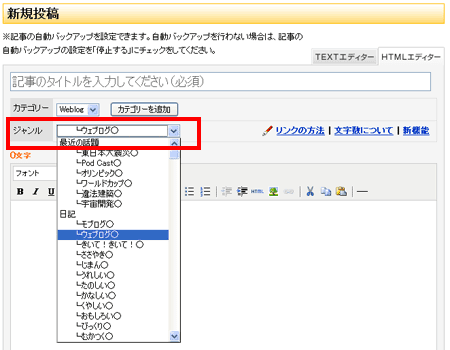
ジャンルの選択については、使い方のこちらの記事もご覧ください。
使い方:ジャンルを使うには
また、記事投稿の際に"ジャンルが選択されていません"と表示されるお客様は、記事投稿画面の再読み込みとともに、「大ジャンル」を選択していないかどうかご確認ください。
今後ともgooブログをご愛用いただきますよう、お願い申し上げます。
記事投稿画面の[ジャンル]欄は「大ジャンル」「中ジャンル」に分類されており、「中ジャンル」を指定して選択することができます。
表示はされているものの「大ジャンル」は指定できないのですが、「中ジャンル」との違いがわかりづらかったため、本日、
「中ジャンル」のみ選択できるよう、記事投稿画面を修正いたしました。
ただし、Internet Explorer7、8をご利用のお客様は、大ジャンルも選択できてしまいますので、ジャンル名の横に「○」が書いてある「中ジャンル」を選択してください。
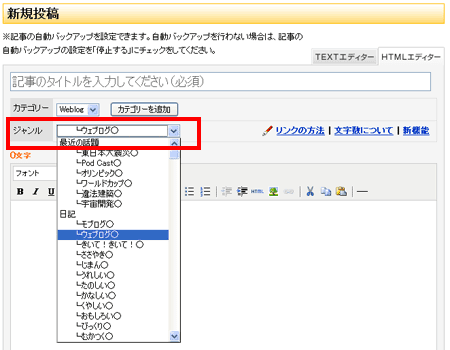
ジャンルの選択については、使い方のこちらの記事もご覧ください。
使い方:ジャンルを使うには
また、記事投稿の際に"ジャンルが選択されていません"と表示されるお客様は、記事投稿画面の再読み込みとともに、「大ジャンル」を選択していないかどうかご確認ください。
今後ともgooブログをご愛用いただきますよう、お願い申し上げます。










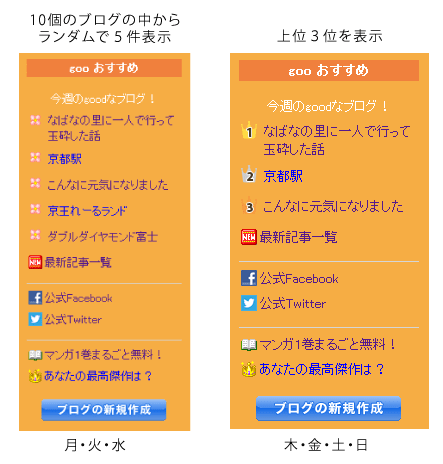
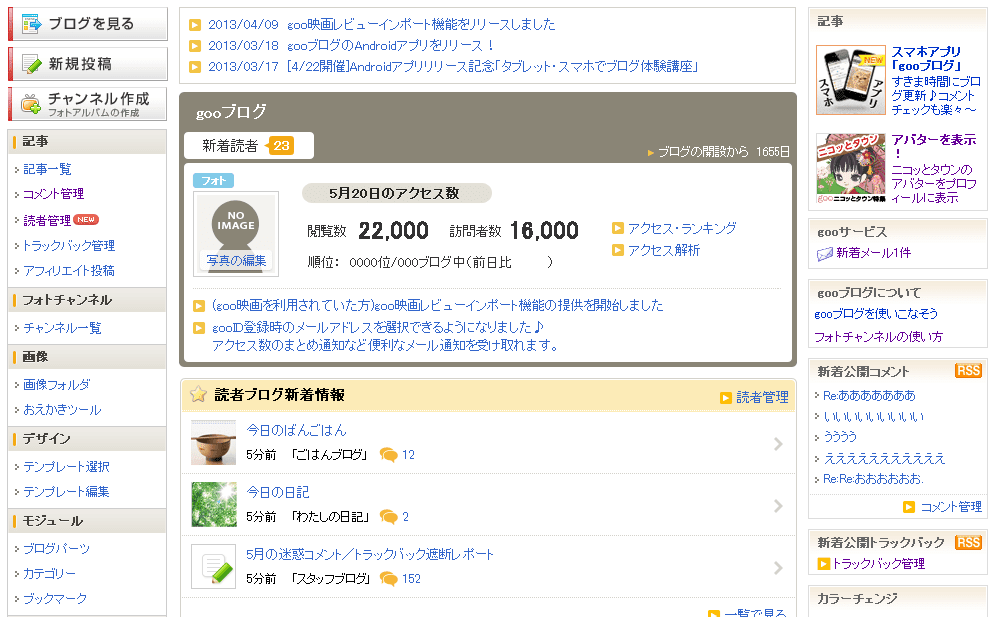
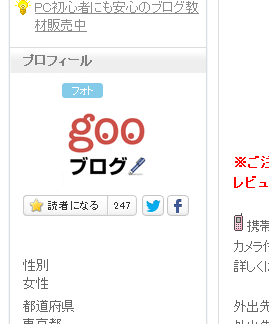
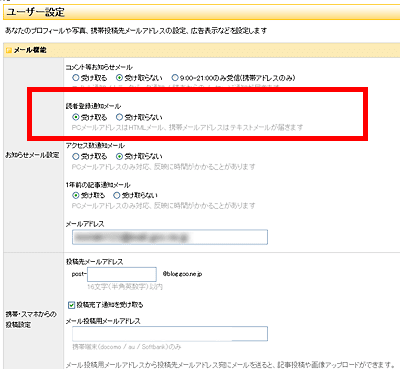



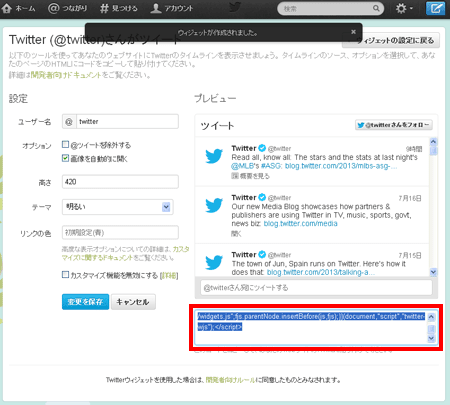



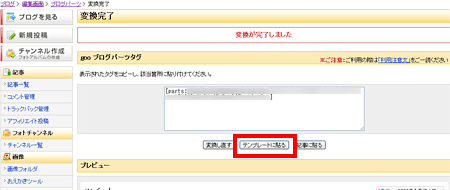
 マークの付いているテンプレート)をご利用の場合は
マークの付いているテンプレート)をご利用の場合は